- როგორ შევქმნა ახალი მომხმარებელი
- როგორ წავშალო მომხმარებელი
- როგორ შევცვალო მომხმარებლის ტიპი
- როგორ განვაახლო მომხმარებლის პროფილის ინფორმაცია და პარამეტრები
- როგორ მიმოვიხილო მომხმარებლის აქტივობის ჩანაწერები
თუ თქვენ ხართ თქვენი კომპანიის Enterprise სერვერის ადმინისტრატორი, ბუნებრივია აუცილებელია იცოდეთ თუ როგორ მუშაობს თქვენი სერვერი, რამდენჯერ ხდება ფორმების შევსება, რამდენი ფორმა გამოიყენება სერვერზე და როგორ იყენებენ მას ფორმის მომხმარებლები. ყველა აღნიშნული და მრავალი სხვა ფუნქციონალი წარმოდგენილია ჩვენს ადმინპანელში. ის საშუალებას გაძლევთ იხილოთ და მართოთ სერვერის თითოეული მომხმარებლის ფორმები, შეცვალოთ პარამეტრები, დაამატოთ ან წაშალოთ მომხმარებლები.
1. ხელსაწყოთა პანელი
ხელსაწყოთა პანელი წარმოადგენს ფორმის გამოყენების სტატისტიკის სრულყოფილ ფუნქციონალს. აქ თქვენ შეგიძლიათ იხილოთ ფორმების, გამოგზავნებისა და ნახვების რაოდენობები. მონაცემები ასევე წარმოდგენილია გრაფიკულად
თქვენ შეგიძლიათ შექმნათ გრაფები ყოველდღიურ, ყოველკვირეულ ან ყოველთვიურ მონაცემებზე დაყრდნობით
დროის სასურველი მონაკვეთის არჩევა მარტივადაა შესაძლებელი კალენდარის ჩანართიდან
თქვენ შეგიძლიათ გამოიყენოთ მარჯვენა ნაწილში მოცემული ღილაკები რათა გადართოთ გამოგზავნების, ფორმებისა და ნახვების სასურველ პარამეტრებს შორის
გრაფის ქვემოთ მოცემულია ყველა ფორმა ცხრილის სახით – თქვენ შეგიძლიათ იხილოთ ძებნის ფუნქციონალისა დაბოლო გამოგზავნის თარიღი, გამოგზავნების და ნახვების რაოდენობა, ასევე შეგიძლიათ ისარგებლოთ ძებნისა და სორტირების ფუნქციონალით
ფორმის და მფლობელის სახელები არის დაკლიკებადი, ასე რომ თავისუფლად შეგიძლიათ მიმოიხილოთ ფორმის ან მფლობელი ანგარიშის სტატისტიკები
2. მომხმარებლის მართვა
მომხმარებლის მართვის ჩანართის სახელი სრულიად აღწერს მის დანიშნულებას. აღნიშნულ ჩანართზე მოცემულია Enterprise სერვერის ყველა მომხმარებელი, ასევე მომხმარებლის აქტივობის ისტორიასა და პროფილის კონფიგურაციაზე წვდომის პარამეტრები. ასევე შესაძლებელია ძებნისა და სორტირების ფუნქციონალის გამოყენება. თქვენ შეგიძლიათ შექმნათ ან წაშალოთ მომხმარებელი, შეცვალოთ ადმინისტრატორისა და მომხმარებლის წვდომის დონეები
როგორ შევქმნა ახალი მომხმარებელი
ახალი მომხმარებლის შესაქმნელად, დააკლიკეთ ზედა მარჯვენა ნაწილში მოცემულ ღილაკს ახალი მომხმარებლის დამატება
ამის შემდეგ, მარტივად შეავსეთ მოცემული ველები:
როგორ წავშალო მომხმარებელი
მომხმარებლ(ებ)ის წასაშლელად, აირჩიეთ ერთი ან რამოდენიმე მომხმარებელი სახელის მარცხნივ მოცემული გრაფის მონიშნვით. შემდეგ დაადასტურეთ მომხმარებლების წაშლა ზედა მარჯვენა ნაწილში მოცემული წაშლის ღილაკით.
როგორ შევცვალო მომხმარებლის ტიპი
მომხმარებლის ტიპის სვეტი ავტომატურად ინახავს ცვლილებებს, თქვენ შეგიძლიათ სწრაფად შეცვალოთ თითოეული თანამშრომლის ადმინის/მომხმარებლის წვდომის უფლებები
როგორ განვაახლო მომხმარებლის პროფილის ინფორმაცია და პარამეტრები
პარამეტრების საშუალებას გაძლევთ განაახლოთ მომხმარებლის პროფილი და ანგარიშის ინფორმაცია როგორიცაა სახელი, იმეილი, მომხმარებლის სახელი, ანგარიშის ტიპი და ა.შ.
როგორ მიმოვიხილო მომხმარებლის აქტივობის ჩანაწერები
ანგარიშის აქტივობის ჩანაწერების შესამოწმებლად, თქვენ შეგიძლიათ გადახვიდეთ ანგარიშის ისტორიის გვერდზე. გამოიყენეთ ჩამოსაშლელი ველის ფილტრები რათა დააყენოთ დროის სასურველი პერიოდი და ქმედებები:
- ანგარიშის შექმნა
- ანგარიშში შესვლის ჩანაწერები
- ფორმის შექმნის ჩანაწერები
- ფორმის ცვლილების ჩანაწერები
- ფორმის წაშლის ჩანაწერები (ფორმები რომლებიც გადატანილია სანაგვეში)
- ფორმის გასუფთავების ჩანაწერები (ფორმები რომლებიც სამუდამოდ წაიშალა)
- ანგარიშის იმეილის ცვლილებები
- Webhooks განახლება
- იმეილები (მომხმარებლის ყველა ფორმის იმეილების ისტორია)
3. ფორმის მართვა
ფორმის მართვის ჩანართზე მოცემულია სერვერზე არსებული ყველა ფორმა. ‘ყველას გადმოწერა’ ღილაკის გამოყენებით, თქვენ შეგიძლიათ მარტივად გაიტანოთ ფორმების სია CSV ან Excel ფაილში.
მომხმარებლის სახელი არის დაკლიკებადი. თქვენ შეგიძლიათ დააკლიკოთ მას რათა იხილოთ კონკრეტული მომხმარებლის/თანამშრომლის ფორმები
ფორმის მართვის საშუალებას გაძლევთ გადაიტანოთ ფორმები ერთი მომხმარებლის ანგარიშიდან მეორე მომხმარებლის ანგარიშზე.
ფორმ(ებ)ის გადასატანად, აირჩიეთ ერთი ან რამოდენიმე ფორმა და დააკლიკეთ ღილაკს ‘ფორმების გადატანა’
ფორმის მართვის სხვა პარამეტრები მოცემულია მარჯვნივ. ეს ფუნქციონალია
- ფორმის ნახვა (ფორმის პირდაპირი ლინკის გახსნა)
- ფორმის რედაქტირება (ფორმის მშენებლის გახსნა)
- გამოგზავნილი მონაცემების ნახვა
- ფორმის წაშლა
4. აქტივობის ჩანაწერები
სერვერის ადმინისტრატორებს ახლა შეუძლიათ იხილონ მომხმარებლების მიერ შესრულებული ყველა ქმედება. თქვენ შეგიძლიათ გაფილტროთ შედეგები დროის მონაკვეთის, მომხმარებლის და ქმედების მიხედვით. შესაძლებელია ასევე ძებნის ფუნქციონალის გამოყენებაც.
აღნიშნული ქმედებები მოიცავს:
- ანგარიშზე წვდომა
- Forms Created
- ფორმის ცვლილებები
- ფორმის სანაგვეში გადატანა
- ფორმის სამუდამოდ წაშლა
- გამოგზავნილი მონაცემების რედაქტირება
- გამოგზავნილი მონაცემების წაშლა
სერვერის აქტივობის კონსოლიდირებული ჩანაწერების გატანა შესაძლებელია excel ან CSV ფაილის სახით:
თქვენ ასევე შეგიძლიათ სწრაფად შეცვალოთ ჩანაწერების პარამეტრები მარჯვნივ მოცემული ჩანართების გამოყენებით
5. ანგარიშის პარამეტრები
მოცემულ გვერდზე თქვენ შეგიძლიათ დააყენოთ კომპანიის ლოგო, ხატულა ან სურვილისამებრ შეცვალოთ კომპანიის სახელი
თუ გსურთ თქვენი სერვერის დომენური მისამართის ცვლილება, გთხოვთ მიწერე იმეილი მხარდაჭერის პიროვნებას და გამოგიგზავნით დეტალურ ინსტრუქციებს მის შესაცვლელად
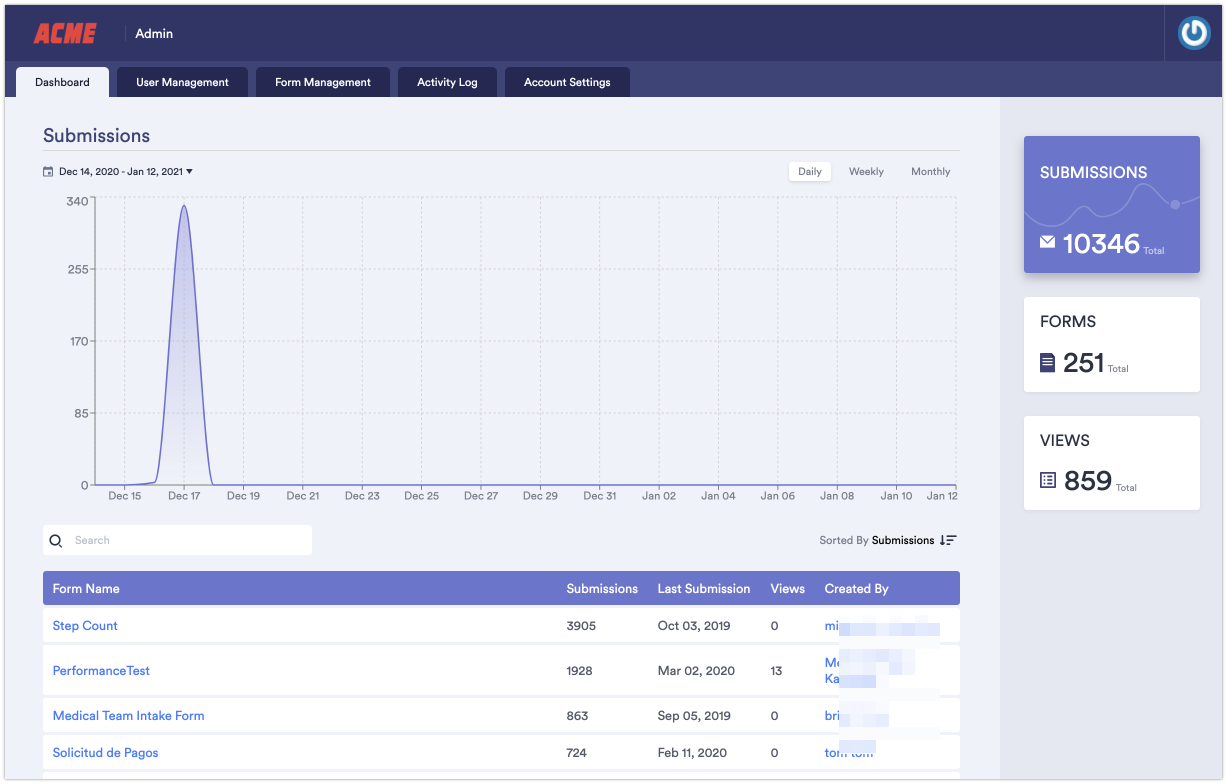

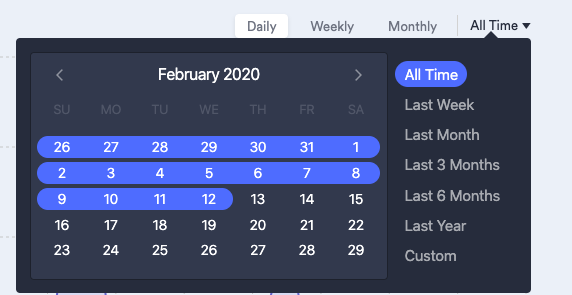
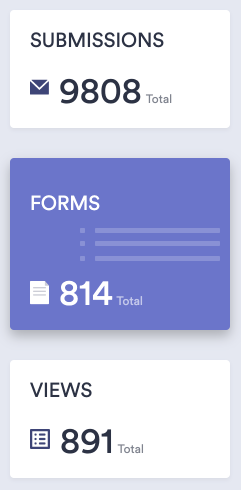
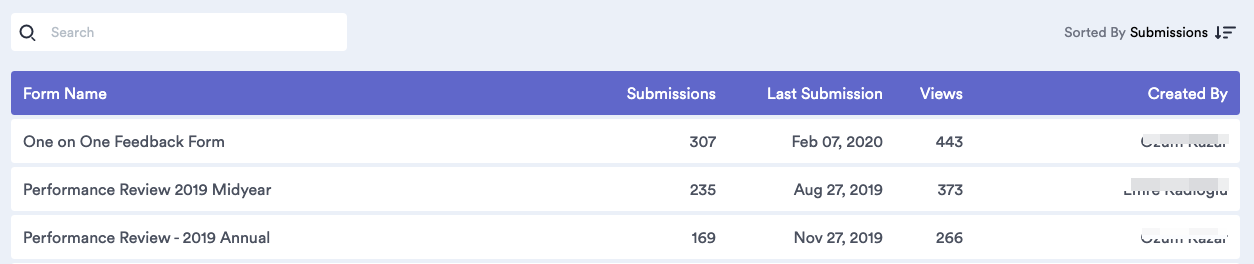
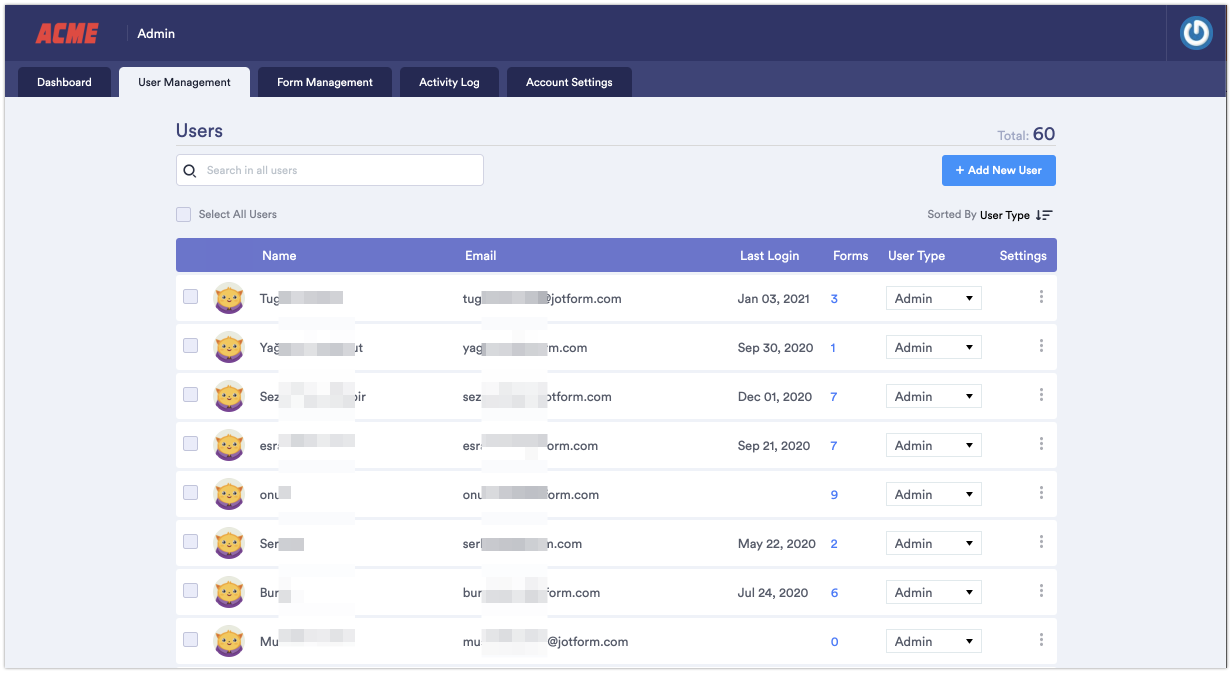
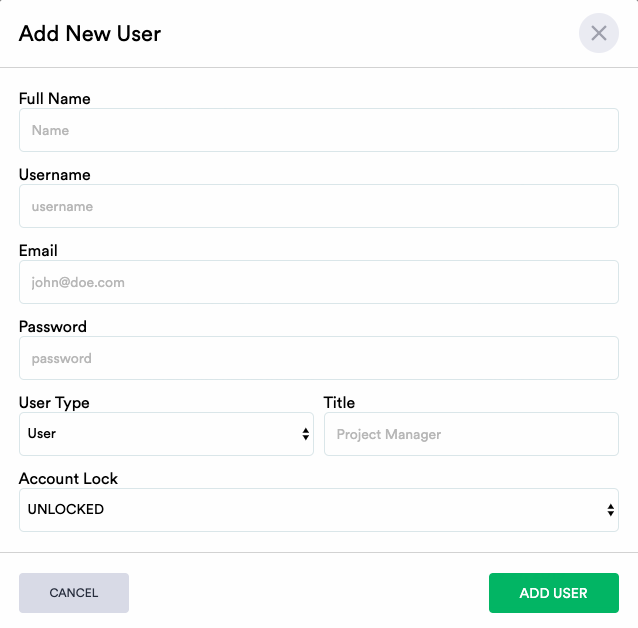
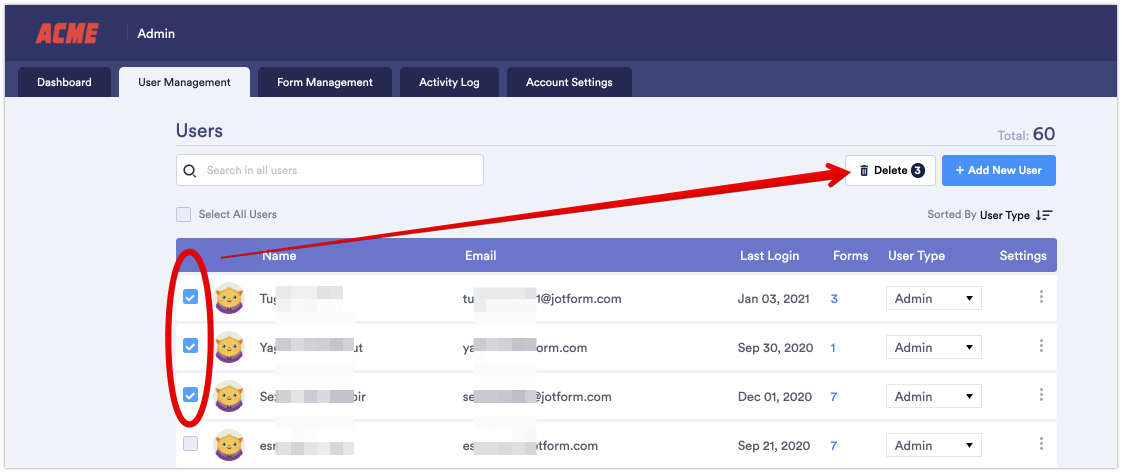

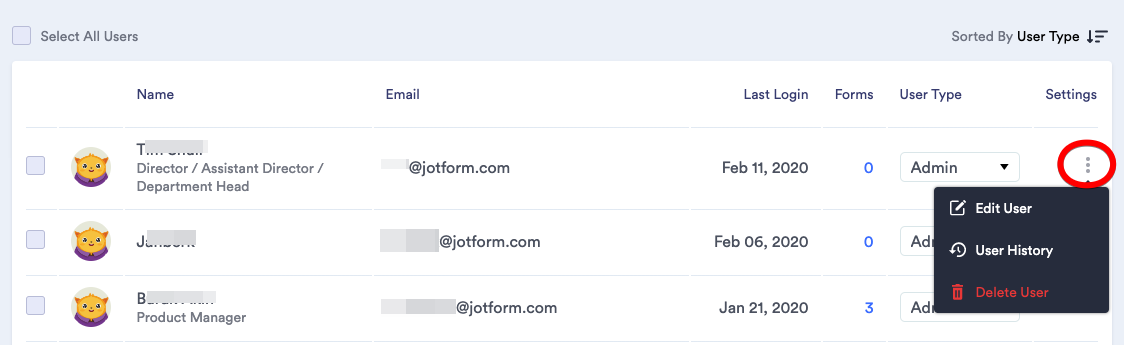
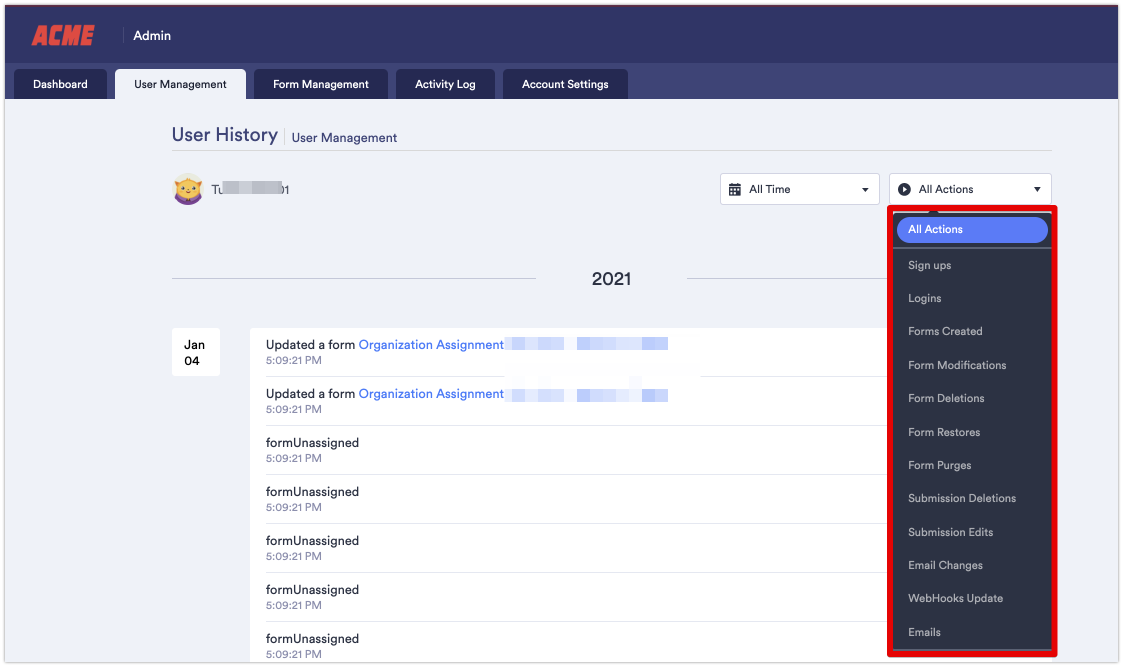
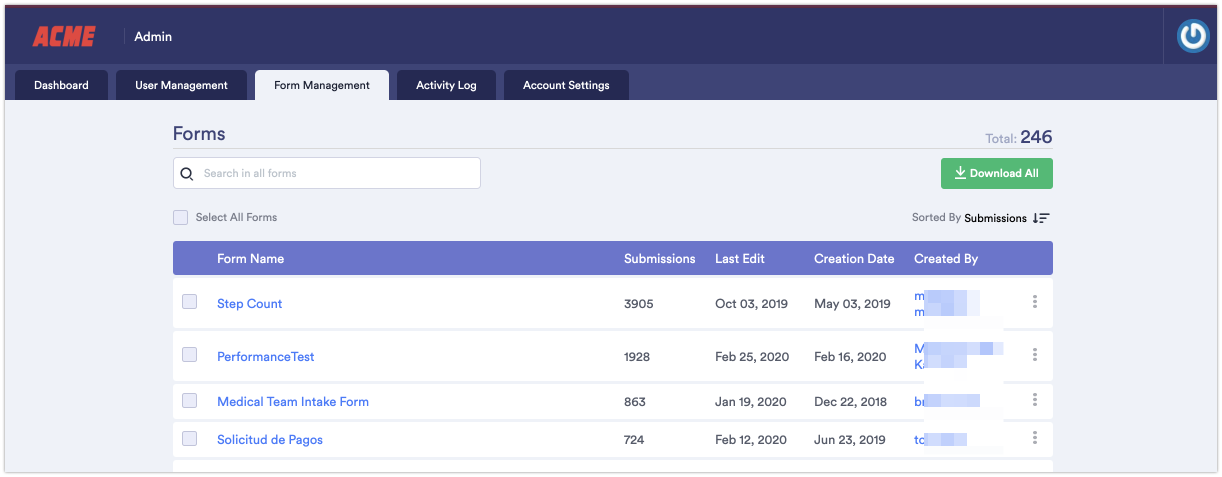

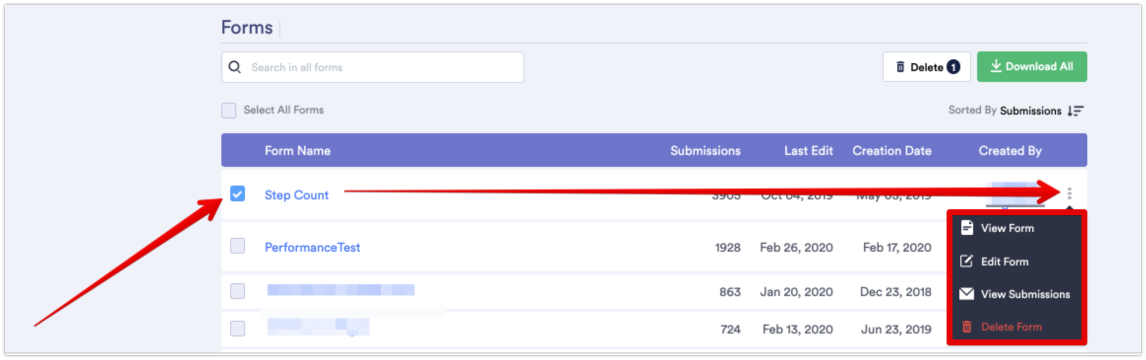
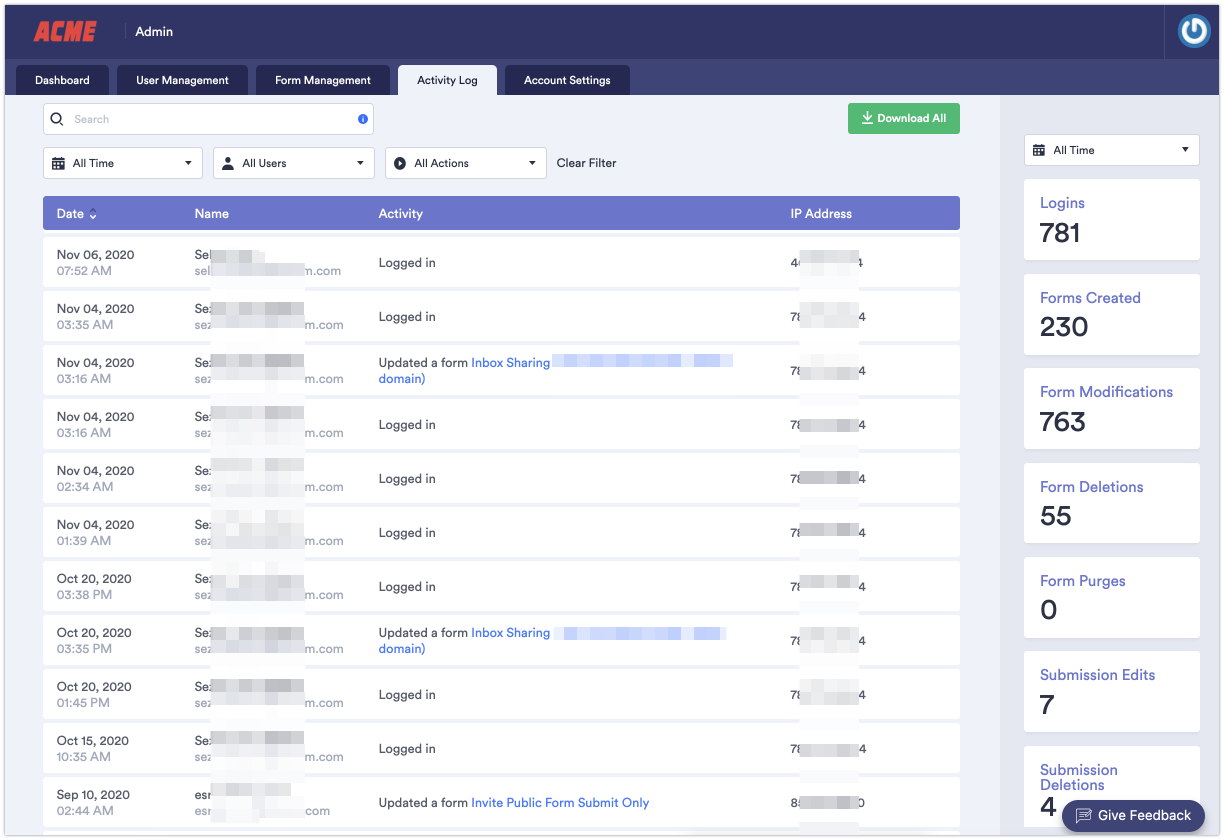
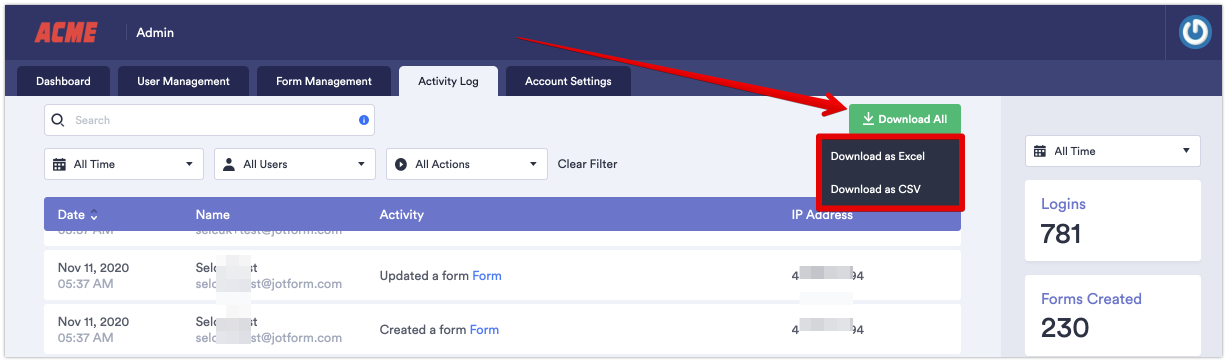
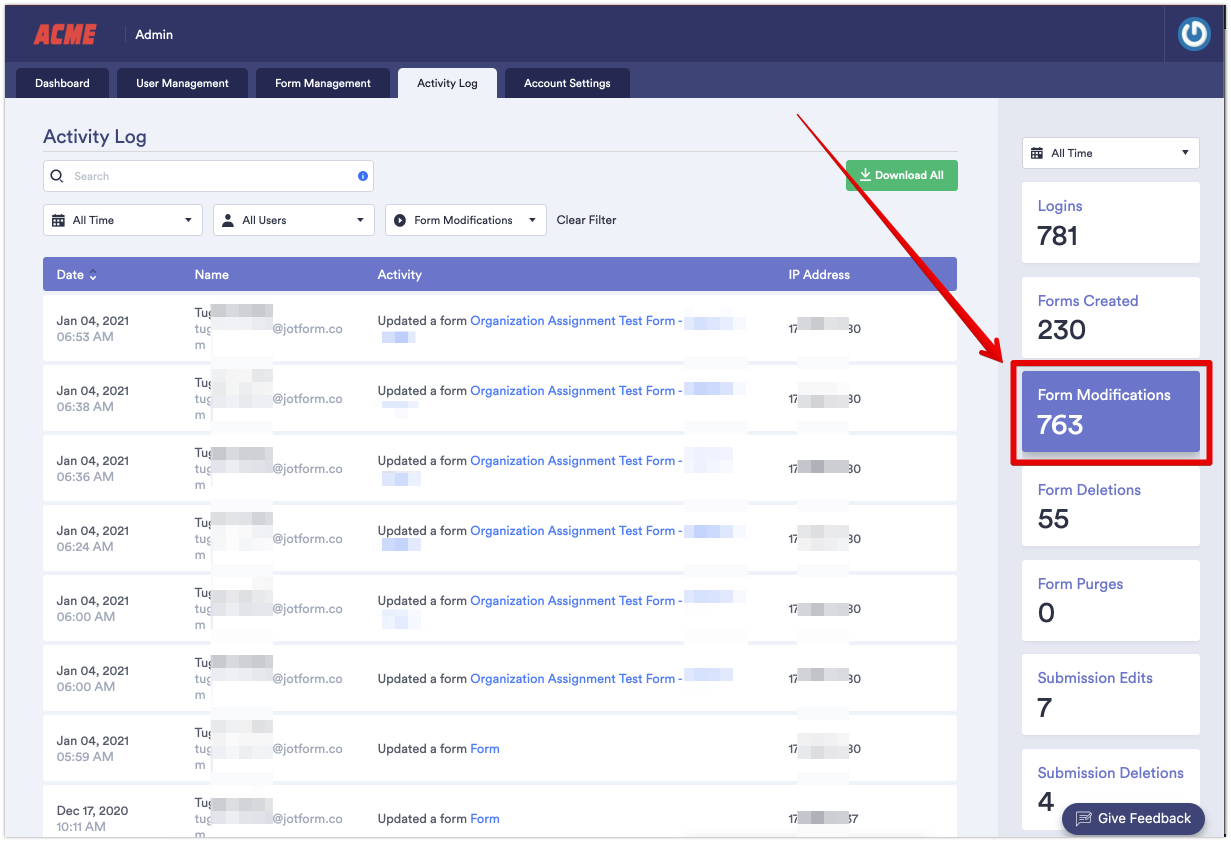
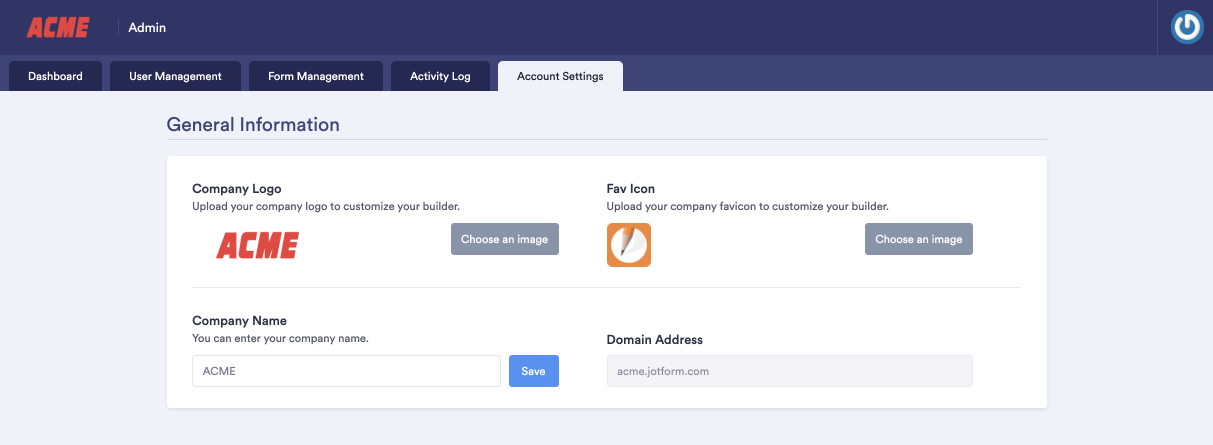
კომენტარის გაგზავნა: